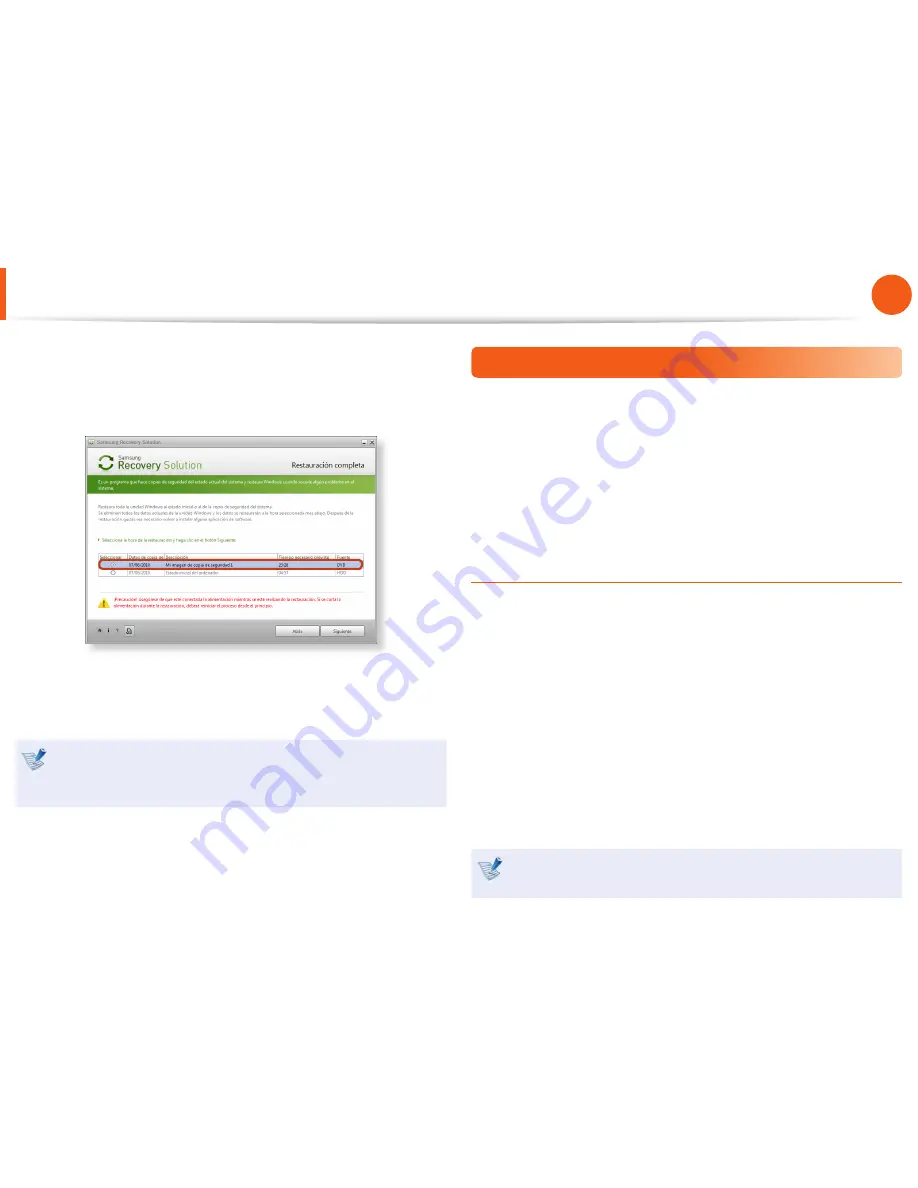
112
Capítulo 4.
Copia de seguridad / Restauar
3
Seleccione un punto de restauración para la
Copia de
seguridad completa
en la pantalla de selección del punto
de restauración y haga clic en el botón
Siguiente
. El sistema
se reinicia.
4
Aparece el mensaje del progreso de la restauración después
de que el ordenador(computador) se inicie en el modo de
restauración. Si hace clic en
Aceptar
, se inicia la restauración.
Si se ha utilizado varios DVD para Copia de seguridad
completa, siempre que se complete un DVD, aparecerá el
mensaje “Inserte el DVD siguiente”.
5
Cuando aparece el mensaje ‘Reiniciar el sistema’ una vez
completada la restauración, haga clic en
Aceptar
para
reiniciar el sistema. Se ha completado la Restauración
completa.
Copia de seguridad de datos/Restauración
La función
Copia de seguridad de datos
permite la copia de
seguridad de archivos y carpetas específicos en otra unidad, DVD
o dispositivo de almacenamiento extraíble. La
Restauración de
datos
permite restaurar los datos mediante los datos guardados
por Copia de seguridad de datos si se han perdido algunos
datos. En esta guía se describen los procedimientos de Copia de
seguridad y Restauración asumiendo que para ello se utiliza un
DVD.
Copia de seguridad de datos
1
Cuando aparece la pantalla de inicio de Samsung Recovery
Solution, haga clic en
Backup (Copia de seguridad)
y
después en
Data Backup (Copia de seguridad de datos)
.
2
En la pantalla de selección de datos, seleccione
Selección
básica
o
Seleccionar entre todo
, seleccione la carpeta o el
archivo del que desea hacer la copia de seguridad y haga clic
en el botón
Siguiente
.
3
Escriba una descripción de la copia de seguridad en el campo
Descripción
, de esta manera podrá reconocer la copia
fácilmente, y especifique
Ruta para guardar
.
Si el ordenador(computador) tiene un lector de DVD, puede
especificar la unidad del DVD en Ruta para guardar.
Samsung Recovery Solution
(opcional)
















































